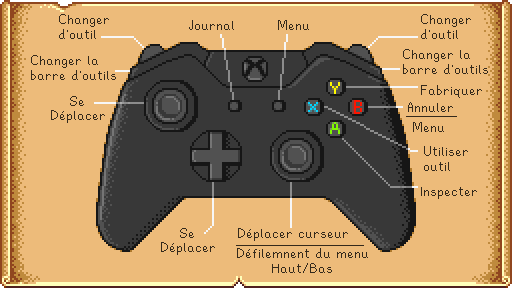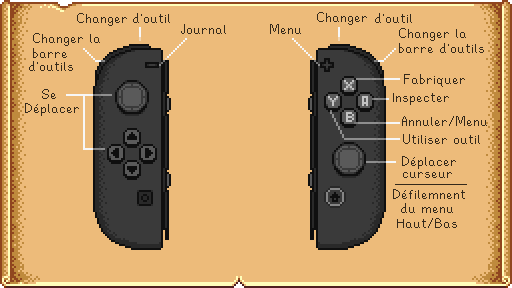Différences entre versions de « Commandes »
Sauter à la navigation
Sauter à la recherche
m (Correction de fautes d'orthographe) |
|||
| (19 versions intermédiaires par 3 utilisateurs non affichées) | |||
| Ligne 8 : | Ligne 8 : | ||
! style="width:320px;" | '''Description''' | ! style="width:320px;" | '''Description''' | ||
|- | |- | ||
| − | | style="text-align:center; font-size:18px;" | {{Key|W}}<br>{{Key|A}} {{Key|S}} {{Key|D}} | + | | style="text-align:center; font-size:18px;" | {{Key|W}}<br />{{Key|A}} {{Key|S}} {{Key|D}} |
| − | | style="padding-left: 1.0em" |<small>{{Key|W}} Avancer<br>{{Key|A}} Se déplacer à gauche<br>{{Key|S}} Reculer<br>{{Key|D}} Se déplacer à droite</small> | + | | style="padding-left: 1.0em" |<small>{{Key|W}} Avancer<br />{{Key|A}} Se déplacer à gauche<br />{{Key|S}} Reculer<br />{{Key|D}} Se déplacer à droite</small> |
|- | |- | ||
| style="text-align:center; font-size:18px;" | {{Key|Clique Gauche}}, {{Key|C}} | | style="text-align:center; font-size:18px;" | {{Key|Clique Gauche}}, {{Key|C}} | ||
| Ligne 15 : | Ligne 15 : | ||
|- | |- | ||
| style="text-align:center; font-size:18px;" | {{Key|Clique Droit}}, {{Key|X}} | | style="text-align:center; font-size:18px;" | {{Key|Clique Droit}}, {{Key|X}} | ||
| − | | style="padding-left: 1.0em" |Vérifier / Faire une | + | | style="padding-left: 1.0em" |Vérifier / Faire une action |
|- | |- | ||
| style="text-align:center; font-size:18px;" | {{Key|Échap}}, {{Key|E}} | | style="text-align:center; font-size:18px;" | {{Key|Échap}}, {{Key|E}} | ||
| − | | style="padding-left: 1.0em" |Ouvre le | + | | style="padding-left: 1.0em" |Ouvre le menu |
|- | |- | ||
| style="text-align:center; font-size:18px;" | {{Key|F}} | | style="text-align:center; font-size:18px;" | {{Key|F}} | ||
| − | | style="padding-left: 1.0em" |Ouvre le | + | | style="padding-left: 1.0em" |Ouvre le journal |
|- | |- | ||
| style="text-align:center; font-size:18px;" | {{Key|M}} | | style="text-align:center; font-size:18px;" | {{Key|M}} | ||
| − | | style="padding-left: 1.0em" |Ouvre la | + | | style="padding-left: 1.0em" |Ouvre la carte |
| + | |- | ||
| + | |- | ||
| + | | style="text-align:center; font-size:18px;" | {{Key|Y}} | ||
| + | | style="padding-left: 1.0em" |Ouvre le menu d'emotes | ||
| + | |- | ||
| + | |- | ||
| + | | style="text-align:center; font-size:18px;" | {{Key|Tab}} | ||
| + | | style="padding-left: 1.0em" |Switch entre les slots d'inventaire | ||
|- | |- | ||
| style="text-align:center; font-size:18px;" | {{Key|Shift Gauche}} | | style="text-align:center; font-size:18px;" | {{Key|Shift Gauche}} | ||
| style="padding-left: 1.0em" |Courir | | style="padding-left: 1.0em" |Courir | ||
| + | |- | ||
| + | | style="text-align:center; font-size:18px;" | {{Key|?}}, {{Key|T}} | ||
| + | | style="padding-left: 1.0em" |Ouvre le chat | ||
|- | |- | ||
| style="text-align:center; font-size:18px;" | {{Key|1}} - {{Key|0}}, {{Key| - }}, {{Key| + }} | | style="text-align:center; font-size:18px;" | {{Key|1}} - {{Key|0}}, {{Key| - }}, {{Key| + }} | ||
| − | | style="padding-left: 1.0em" |Touches de raccourcis | + | | style="padding-left: 1.0em" |Touches de raccourcis inventaire |
|- | |- | ||
| style="text-align:center; font-size:18px;" | {{Key|F4}} | | style="text-align:center; font-size:18px;" | {{Key|F4}} | ||
| − | | style="padding-left: 1.0em" |Mode | + | | style="padding-left: 1.0em" |Mode capture d'écran |
|}<section end="pccontrols" /> | |}<section end="pccontrols" /> | ||
| + | |||
| + | ===Emotes=== | ||
| + | Les émotes suivantes sont disponibles en appuyant sur {{key|Y}}: | ||
| + | <gallery widths="42px" heights="42px" mode="nolines"> | ||
| + | Emote Angry.png | ||
| + | Emote Exclamation.png | ||
| + | Emote Game.png | ||
| + | Emote Happy.png | ||
| + | Emote Heart.png | ||
| + | Emote Hi!.gif | ||
| + | Emote Laugh.gif | ||
| + | Emote No.gif | ||
| + | Emote Note.png | ||
| + | Emote Pause.png | ||
| + | Emote Question.png | ||
| + | Emote Sad.png | ||
| + | Emote Sick.gif | ||
| + | Emote Sleep.png | ||
| + | Emote Surprised.gif | ||
| + | Emote Uh.gif | ||
| + | Emote X.png | ||
| + | Emote Yes.gif | ||
| + | </gallery> | ||
=== Astuces === | === Astuces === | ||
| Ligne 40 : | Ligne 74 : | ||
*{{key|Shift}} + {{key|Clic-gauche}} pour acheter en continu des articles dans la fenêtre d'inventaire d'un magasin/marchand. | *{{key|Shift}} + {{key|Clic-gauche}} pour acheter en continu des articles dans la fenêtre d'inventaire d'un magasin/marchand. | ||
*{{key|Clic-droit}} pour acheter 5 objets. Maintenir {{key|Shift}} + {{key|Clic-droite}} pour acheter en continue des objets 5 par 5. | *{{key|Clic-droit}} pour acheter 5 objets. Maintenir {{key|Shift}} + {{key|Clic-droite}} pour acheter en continue des objets 5 par 5. | ||
| − | *{{key|Clic-droit}} sur une pile d' | + | *{{key|Clic-droit}} sur une pile d'objets dans l'inventaire ou dans un [[Coffre]] pour en récupérer un seul. |
*{{key|Shift}} + {{key|Clic-droit}} pour sélectionner la moitié d'une pile d'objet dans l'inventaire/[[Coffre]]. | *{{key|Shift}} + {{key|Clic-droit}} pour sélectionner la moitié d'une pile d'objet dans l'inventaire/[[Coffre]]. | ||
| − | *Maintenir {{key|Clic-droit}} or {{key|Clic-gauche}} en bougeant la souris au dessus d'un groupe de machines/équipement (exemple : [[Tonneau]], [[Bocal]], [[Fût]], [[Ruche]]) pour collecter rapidement les objets. | + | *Maintenir {{key|Clic-droit}} or {{key|Clic-gauche}} en bougeant la souris au-dessus d'un groupe de machines/équipement (exemple : [[Tonneau]], [[Bocal]], [[Fût]], [[Ruche]]) pour collecter rapidement les objets. |
**Sélectionner un autre objet pour le remplir automatiquement. | **Sélectionner un autre objet pour le remplir automatiquement. | ||
**Si l'objet est comestible, maintenir {{key|Clic-gauche}}, ou le jeu vous demandera confirmation si vous voulez manger l'objet. | **Si l'objet est comestible, maintenir {{key|Clic-gauche}}, ou le jeu vous demandera confirmation si vous voulez manger l'objet. | ||
| Ligne 49 : | Ligne 83 : | ||
== Contrôles Xbox One / Xbox 360 == | == Contrôles Xbox One / Xbox 360 == | ||
| − | Les | + | Les touches de contrôles ne peuvent pas être réassignés. |
===Dans le jeu=== | ===Dans le jeu=== | ||
| Ligne 56 : | Ligne 90 : | ||
! style="width:320px;" | '''Description''' | ! style="width:320px;" | '''Description''' | ||
|- | |- | ||
| − | | style="text-align:center; font-size:18px;" | [[File:360_Left_Stick.png|40px]]<br/>Joystick Gauche | + | | style="text-align:center; font-size:18px;" | [[File:360_Left_Stick.png|40px]]<br />Joystick Gauche |
| style="padding-left: 1.0em" | Marcher; Courir | | style="padding-left: 1.0em" | Marcher; Courir | ||
|- | |- | ||
| − | | style="text-align:center; font-size:18px;" | [[File:360_Dpad.png|40px]]<br/>POV | + | | style="text-align:center; font-size:18px;" | [[File:360_Dpad.png|40px]]<br />POV |
| style="padding-left: 1.0em" | Marcher | | style="padding-left: 1.0em" | Marcher | ||
|- | |- | ||
| − | | style="text-align:center; font-size:18px;" | [[File:360_Right_Stick.png|40px]]<br/>Joystick Droite | + | | style="text-align:center; font-size:18px;" | [[File:360_Right_Stick.png|40px]]<br />Joystick Droite |
| − | | style="padding-left: 1.0em" | Déplacer le | + | | style="padding-left: 1.0em" | Déplacer le curseur |
|- | |- | ||
| − | | style="text-align:center; font-size:18px;" | [[File:360_Start.png|40px]]<br/>Start | + | | style="text-align:center; font-size:18px;" | [[File:360_Start.png|40px]]<br />Start |
| − | | style="padding-left: 1.0em" | Ouvrir le | + | | style="padding-left: 1.0em" | Ouvrir le menu |
|- | |- | ||
| − | | style="text-align:center; font-size:18px;" | [[File:360_Back.png|40px]]<br/>Back | + | | style="text-align:center; font-size:18px;" | [[File:360_Back.png|40px]]<br />Back |
| − | | style="padding-left: 1.0em" | Ouvrir le | + | | style="padding-left: 1.0em" | Ouvrir le journal |
|- | |- | ||
| style="text-align:center; font-size:18px;" | [[File:360_A.png|40px]]A | | style="text-align:center; font-size:18px;" | [[File:360_A.png|40px]]A | ||
| − | | style="padding-left: 1.0em" | Vérifier / Faire une | + | | style="padding-left: 1.0em" | Vérifier / Faire une action / Utiliser le curseur |
|- | |- | ||
| style="text-align:center; font-size:18px;" | [[File:360_X.png|40px]]X | | style="text-align:center; font-size:18px;" | [[File:360_X.png|40px]]X | ||
| − | | style="padding-left: 1.0em" | Utiliser l' | + | | style="padding-left: 1.0em" | Utiliser l'outil |
|- | |- | ||
| style="text-align:center; font-size:18px;" | [[File:360_B.png|40px]]B | | style="text-align:center; font-size:18px;" | [[File:360_B.png|40px]]B | ||
| − | | style="padding-left: 1.0em" | Ouvrir le | + | | style="padding-left: 1.0em" | Ouvrir le menu |
|- | |- | ||
| style="text-align:center; font-size:18px;" | [[File:360_Y.png|40px]]Y | | style="text-align:center; font-size:18px;" | [[File:360_Y.png|40px]]Y | ||
| − | | style="padding-left: 1.0em" | Ouvrir le | + | | style="padding-left: 1.0em" | Ouvrir le menu de fabrication |
|- | |- | ||
| style="text-align:center; font-size:18px;" | [[File:360_LT.png|40px]]LT [[File:360_RT.png|40px]]RT | | style="text-align:center; font-size:18px;" | [[File:360_LT.png|40px]]LT [[File:360_RT.png|40px]]RT | ||
| Ligne 92 : | Ligne 126 : | ||
! style="width:320px;" | '''Description''' | ! style="width:320px;" | '''Description''' | ||
|- | |- | ||
| − | | style="text-align:center; font-size:18px;" | [[File:360_Left_Stick.png|40px]]<br/>Joystick Gauche | + | | style="text-align:center; font-size:18px;" | [[File:360_Left_Stick.png|40px]]<br />Joystick Gauche |
| − | | style="padding-left: 1.0em;" | Déplacer le | + | | style="padding-left: 1.0em;" | Déplacer le curseur |
|- | |- | ||
| − | | style="text-align:center; font-size:18px;" | [[File:360_Right_Stick.png|40px]]<br/>Joystick Droite | + | | style="text-align:center; font-size:18px;" | [[File:360_Right_Stick.png|40px]]<br />Joystick Droite |
| style="padding-left: 1.0em" | Scroll | | style="padding-left: 1.0em" | Scroll | ||
|- | |- | ||
| Ligne 101 : | Ligne 135 : | ||
| style="padding-left: 1.0em" | Sélectionner | | style="padding-left: 1.0em" | Sélectionner | ||
|- | |- | ||
| − | | style="text-align:center; font-size:18px;" | [[File:360_B.png|40px]]B [[File:360_Y.png|40px]]Y<br>[[File:360_Start.png|40px]]<br>Start | + | | style="text-align:center; font-size:18px;" | [[File:360_B.png|40px]]B [[File:360_Y.png|40px]]Y<br />[[File:360_Start.png|40px]]<br />Start |
| − | | style="padding-left: 1.0em" | Quitter le | + | | style="padding-left: 1.0em" | Quitter le menu |
|- | |- | ||
| style="text-align:center; font-size:18px;" | [[File:360_LT.png|40px]]LT [[File:360_RT.png|40px]]RT | | style="text-align:center; font-size:18px;" | [[File:360_LT.png|40px]]LT [[File:360_RT.png|40px]]RT | ||
| − | | style="padding-left: 1.0em" | Changer d' | + | | style="padding-left: 1.0em" | Changer d'onglet dans le menu |
|- | |- | ||
| style="text-align:center; font-size:18px;" | [[File:360_X.png|40px]]X | | style="text-align:center; font-size:18px;" | [[File:360_X.png|40px]]X | ||
| style="padding-left: 1.0em" | Déplacer un objet / Utiliser un objet (appât, etc.) | | style="padding-left: 1.0em" | Déplacer un objet / Utiliser un objet (appât, etc.) | ||
|} | |} | ||
| − | ===Contrôles sur la | + | |
| + | ===Contrôles sur la carte=== | ||
[[File:XboxControllerMap FR.png]] | [[File:XboxControllerMap FR.png]] | ||
==Contrôles PS4== | ==Contrôles PS4== | ||
| − | ===Contrôles sur la | + | ===Contrôles sur la carte=== |
[[File:PS4ControllerMap FR.png]] | [[File:PS4ControllerMap FR.png]] | ||
| − | ===Contrôles | + | ===Contrôles avancés=== |
* Lorsque vous achetez des articles en vrac, maintenez CARRÉ et X pour accélérer le processus d'achat. | * Lorsque vous achetez des articles en vrac, maintenez CARRÉ et X pour accélérer le processus d'achat. | ||
* Lorsque le menu d'inventaire est ouvert, appuyez sur le bouton du pavé tactile pour trier automatiquement les éléments. | * Lorsque le menu d'inventaire est ouvert, appuyez sur le bouton du pavé tactile pour trier automatiquement les éléments. | ||
| Ligne 125 : | Ligne 160 : | ||
==Contrôles Switch== | ==Contrôles Switch== | ||
| − | ===Contrôle sur la | + | ===Contrôle sur la carte=== |
[[File:SwitchControllerMap FR.png]] | [[File:SwitchControllerMap FR.png]] | ||
| Ligne 133 : | Ligne 168 : | ||
===Astuces sur la barre d'outils=== | ===Astuces sur la barre d'outils=== | ||
| − | * Pour utiliser des fonctions d'outils améliorées | + | * Pour utiliser des fonctions d'outils améliorées telles que l'[[Arrosoirs|arrosoir]], maintenez la touche "Y" enfoncée. |
| − | * Interagir avec les villageois avec n'importe quel objet dans les mains autre | + | * Interagir avec les villageois avec n'importe quel objet dans les mains, autre qu'un outil, donnera cet objet au villageois. |
===Astuces sur l'inventaire=== | ===Astuces sur l'inventaire=== | ||
| Ligne 143 : | Ligne 178 : | ||
===Armes=== | ===Armes=== | ||
| − | *Appuyez '''Y''' pour utiliser l'attaque basique | + | *Appuyez sur '''Y''' pour utiliser l'attaque basique, appuyez sur '''B''' permet de bloquer ou d'utiliser l'attaque secondaire. |
[[Category:Gameplay]] | [[Category:Gameplay]] | ||
| Ligne 150 : | Ligne 185 : | ||
[[en:Controls]] | [[en:Controls]] | ||
[[es:Controles]] | [[es:Controles]] | ||
| + | [[it:Controlli]] | ||
[[ja:操作方法]] | [[ja:操作方法]] | ||
| + | [[ko:조작]] | ||
| + | [[hu:Irányítás]] | ||
[[pt:Controles]] | [[pt:Controles]] | ||
[[ru:Управление]] | [[ru:Управление]] | ||
| + | [[tr:Kontroller]] | ||
[[zh:控制]] | [[zh:控制]] | ||
Version actuelle datée du 13 février 2022 à 13:40
| Commencer | Le joueur | Options | Commandes | Contrôles mobiles |
Santé | Énergie | Compétences | Cycle de jour |
Toutes les touches de raccourci peuvent être réassignés en ouvrant le menu et en choisissant l'onglet Options ![]()
Clavier & Souris
| Touche | Description |
|---|---|
| W A S D |
W Avancer A Se déplacer à gauche S Reculer D Se déplacer à droite |
| Clique Gauche, C | Utilise l'outil ou l'objet ciblé |
| Clique Droit, X | Vérifier / Faire une action |
| Échap, E | Ouvre le menu |
| F | Ouvre le journal |
| M | Ouvre la carte |
| Y | Ouvre le menu d'emotes |
| Tab | Switch entre les slots d'inventaire |
| Shift Gauche | Courir |
| ?, T | Ouvre le chat |
| 1 - 0, - , + | Touches de raccourcis inventaire |
| F4 | Mode capture d'écran |
Emotes
Les émotes suivantes sont disponibles en appuyant sur Y:
Astuces
- Shift + Clic-gauche pour déplacer un objet/élement de l'inventaire vers la rangée supérieure.
- Shift + Clic-gauche pour acheter en continu des articles dans la fenêtre d'inventaire d'un magasin/marchand.
- Clic-droit pour acheter 5 objets. Maintenir Shift + Clic-droite pour acheter en continue des objets 5 par 5.
- Clic-droit sur une pile d'objets dans l'inventaire ou dans un Coffre pour en récupérer un seul.
- Shift + Clic-droit pour sélectionner la moitié d'une pile d'objet dans l'inventaire/Coffre.
- Maintenir Clic-droit or Clic-gauche en bougeant la souris au-dessus d'un groupe de machines/équipement (exemple : Tonneau, Bocal, Fût, Ruche) pour collecter rapidement les objets.
- Sélectionner un autre objet pour le remplir automatiquement.
- Si l'objet est comestible, maintenir Clic-gauche, ou le jeu vous demandera confirmation si vous voulez manger l'objet.
- Supprimer pour supprimer définitivement un objet de la fenêtre d'inventaire. (Utiliser E/Echap pour ouvrir l'inventaire, puis Clic-gauche sur un objet/une pile, puis presser sur la touche supprimer)
- Appuyez sur Echap lorsque vous vous trouvez dans l’écran de démarrage, vous accédez directement à l’écran de sélection du menu principal.
Contrôles Xbox One / Xbox 360
Les touches de contrôles ne peuvent pas être réassignés.
Dans le jeu
Dans le Menu
Contrôles sur la carte
Contrôles PS4
Contrôles sur la carte
Contrôles avancés
- Lorsque vous achetez des articles en vrac, maintenez CARRÉ et X pour accélérer le processus d'achat.
- Lorsque le menu d'inventaire est ouvert, appuyez sur le bouton du pavé tactile pour trier automatiquement les éléments.
- Si vous appuyez sur CERCLE après avoir sélectionné un ou plusieurs éléments de votre inventaire, vous le déplacerez vers l'icône de la corbeille.
Contrôles Switch
Contrôle sur la carte
Astuces sur le placement des objets
- L’un des contrôles les plus utiles est le Joystick droit. Il peut être utilisé pour placer des meubles, des tapis, des fenêtres, etc. exactement où vous le souhaitez. C'est assez sensible mais absolument nécessaire surtout pour la pose de fenêtres.
- Lorsque vous déplacez un tapis à l'aide du Joystick droit, utilisez les touches A pour tourner le tapis.
Astuces sur la barre d'outils
- Pour utiliser des fonctions d'outils améliorées telles que l'arrosoir, maintenez la touche "Y" enfoncée.
- Interagir avec les villageois avec n'importe quel objet dans les mains, autre qu'un outil, donnera cet objet au villageois.
Astuces sur l'inventaire
- Lorsque vous déplacez l'inventaire, le bouton Y permet de déplacer un élément à la fois ou de le conserver pour en déplacer plusieurs.
- Si vous appuyez sur B après avoir sélectionné un ou plusieurs éléments de votre inventaire, vous le déplacerez vers l'icône de la corbeille.
- Appuyez sur - dans votre inventaire pour trier rapidement les objets.
- Appuyer sur les touches A et Y en même temps tout en achetant des objets dans n'importe quel magasin permettra au joueur d'acheter des objets deux fois plus vite.
Armes
- Appuyez sur Y pour utiliser l'attaque basique, appuyez sur B permet de bloquer ou d'utiliser l'attaque secondaire.